Avast Antivirus를 비활성화하는 방법
비활성화해야 할 때가 있습니다. Avast 바이러스 백신 소프트웨어를 설치하거나 Avast가 네트워크 관련 문제를 일으키는지 테스트할 수 있습니다.
테스트하려는 항목에 따라 Avast를 비활성화하는 몇 가지 방법이 있습니다. 개별 기능을 비활성화하여 Avast를 부분적으로 비활성화할 수 있습니다. 방패, 또는 소프트웨어를 완전히 비활성화합니다.
Avast를 사용하면 방패 소프트웨어가 제공하는 특정 보호 영역을 식별하는 데 사용되는 용어입니다. 이러한 보호 장치에는 파일, 애플리케이션, 웹 트래픽 및 이메일이 포함됩니다.
개별 실드를 해제하여 일시적으로 Avast를 비활성화하는 방법
테스트가 필요한 경우 웹 애플리케이션, 웹 보호를 위해 Avast 실드만 비활성화할 수 있지만 다른 모든 실드는 활성 상태로 두어 테스트하는 동안 보안을 유지할 수 있습니다.
Avast 실드를 개별적으로 비활성화하려면:
-
Windows 작업 표시줄에서 주황색 Avast 아이콘을 마우스 왼쪽 버튼으로 클릭하여 Avast 사용자 인터페이스를 엽니다.

-
선택 보호 왼쪽 창의 아이콘을 클릭하여 Avast 보호 영역을 엽니다. 그런 다음 선택 코어 실드 어떤 방패가 활성화되어 있는지 확인합니다.

-
에서 코어 실드 창에서 보호막 유형 옆에 있는 녹색 확인란을 선택하여 개별 Avast 보호막을 비활성화합니다.
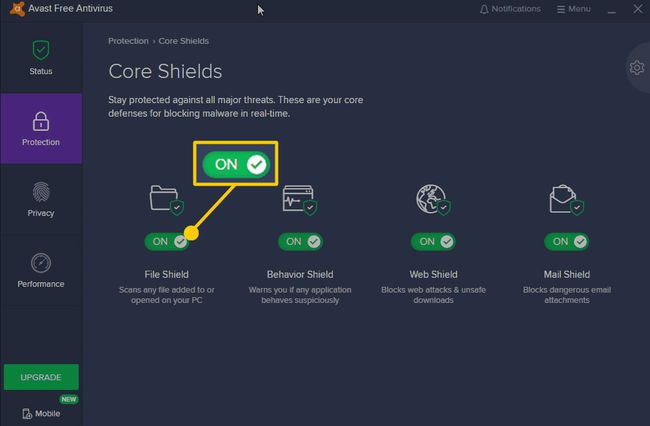
-
개별 실드를 비활성화할 것인지 확인하는 팝업 상자가 표시됩니다. 해당 쉴드에 대해 Avast를 일시적으로 비활성화할 기간을 선택합니다.
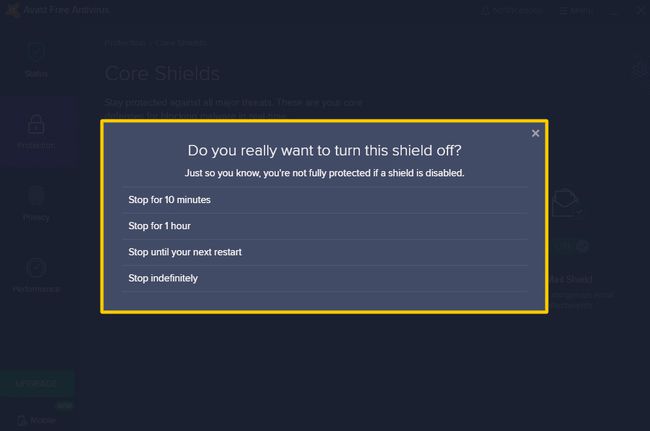
-
해당 실드로 Avast를 계속 비활성화할 것인지 묻는 2차 경고 창이 표시될 수 있습니다. 그냥 선택 좋아요 확인.
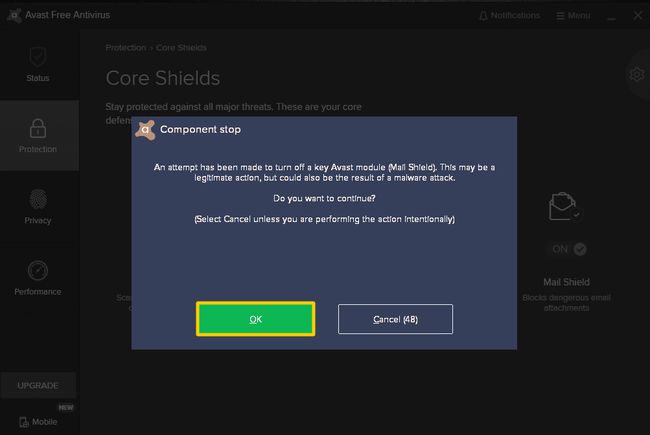
-
확인되면 해당 방패의 상태가 표시되는 것을 볼 수 있습니다. 끄다.
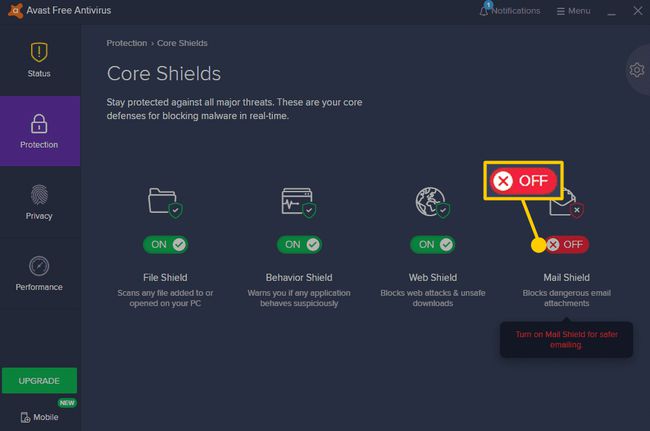
이제 테스트를 진행할 수 있습니다. 완료되면 Avast Shields 화면으로 돌아가서 끄다 그 방패를 되돌리는 버튼 에.
모든 보호막을 해제하여 Avast를 비활성화하는 방법
어떤 보호막을 비활성화해야 하는지 확실하지 않은 경우 모든 보호막을 한 번에 꺼서 Avast를 완전히 비활성화하도록 선택할 수 있습니다.
이것은 하나의 실드를 활성화한 상태에서 테스트를 시도했지만 여전히 문제가 발생하는 경우에 특히 유용합니다.
Avast를 완전히 비활성화하려면:
-
작업 표시줄에서 주황색 Avast 아이콘을 마우스 오른쪽 버튼으로 클릭하고 Avast 쉴드 컨트롤. 여기에서 Avast를 완전히 비활성화하려는 기간을 선택할 수 있습니다.
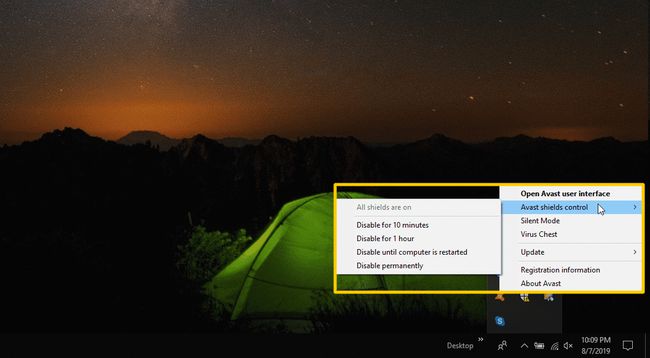
-
보호막을 비활성화할 시간을 선택하면 선택을 확인하는 팝업 창이 표시됩니다. 선택하다 좋아요 끝내기 위해.
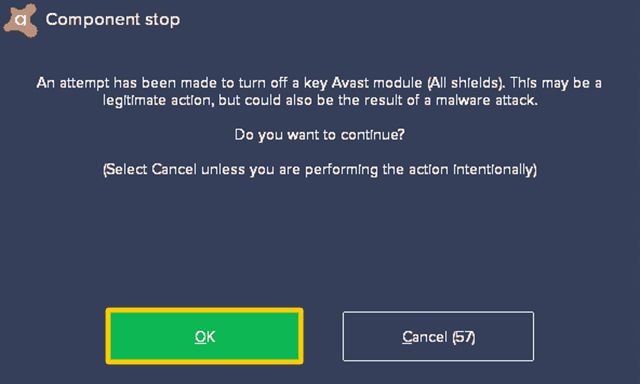
주황색을 마우스 왼쪽 버튼으로 클릭하여 Avast가 실제로 비활성화되었는지 확인할 수 있습니다. Avast 아이콘을 클릭하여 Avast 사용자 인터페이스를 엽니다. 현재 모든 Avast 실드가 꺼져 있는 상태가 표시되어야 합니다.
-
Avast 보호를 활성화하려면 다음을 선택하기만 하면 됩니다. 해결하다 버튼을 눌러 모든 보호막을 다시 켭니다.
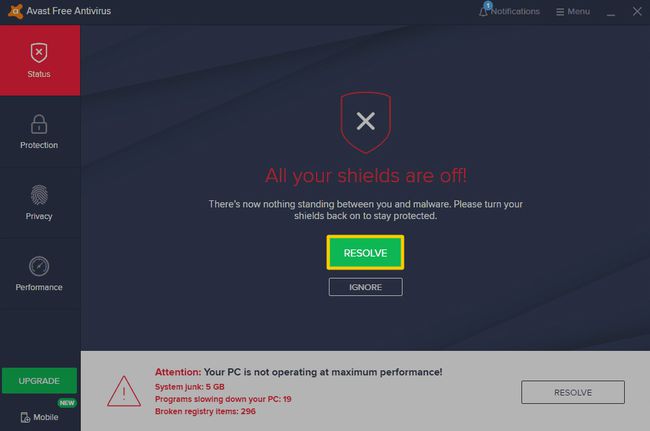
Avast를 닫는 방법
Avast에서는 특정 보안 보호 기능만 비활성화할 수 있지만 어떤 메뉴에서도 소프트웨어를 완전히 닫거나 종료할 수 없습니다.
Avast 작업을 종료하려고 해도 작업 관리자, 오류가 표시됩니다. Avast에는 사용자(또는 컴퓨터가 감염된 맬웨어)가 Avast의 바이러스 보호를 비활성화하지 못하도록 하는 자체 보호 기능이 내장되어 있기 때문입니다.
그러나 Avast를 닫고 비활성화할 수 있도록 이 기능을 비활성화할 수 있습니다.
-
Windows 작업 표시줄에서 주황색 Avast 아이콘을 클릭하여 Avast 사용자 인터페이스를 엽니다. 선택하다 메뉴를 선택한 다음 설정 드롭다운 목록에서.
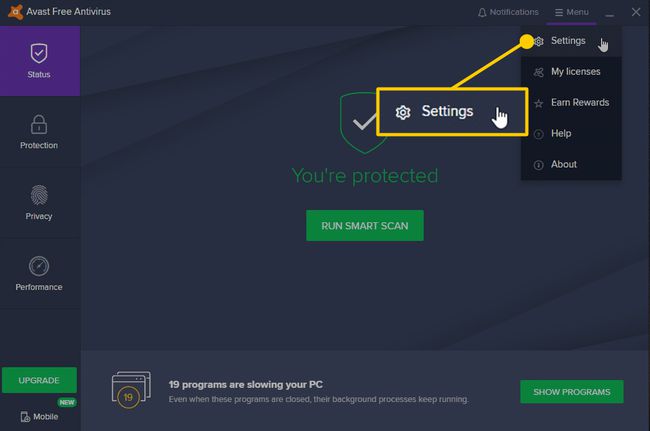
-
설정 메뉴에서 선택 일반적인 왼쪽 창에서 문제 해결 하위 메뉴에서.
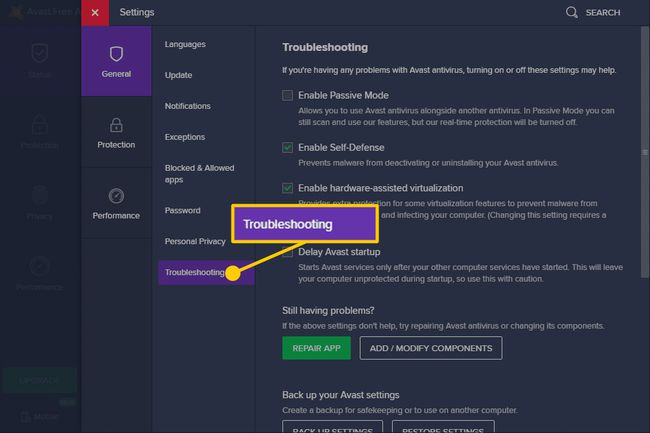
-
이 창에서 선택을 취소할 수 있습니다. 자기 방어 활성화 체크박스. 그러면 Avast 작업을 종료할 수 있도록 모든 Avast 자기 방어 기능이 꺼집니다.

자기 방어를 비활성화할 것인지 확인하는 메시지가 표시됩니다. 딸깍 하는 소리 좋아요 확인.
-
그런 다음 Windows 작업 표시줄을 마우스 오른쪽 버튼으로 클릭하고 작업 관리자 작업 관리자를 엽니다.
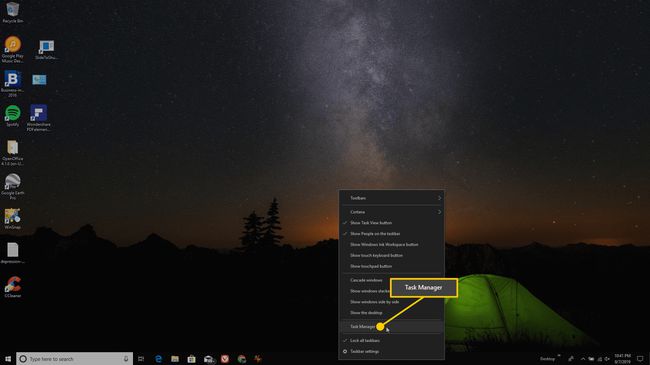
-
작업 관리자에서 다음을 선택합니다. 프로세스 탭. 아래로 스크롤 Avast 안티바이러스 작업을 마우스 오른쪽 버튼으로 클릭한 다음 작업 종료. "Avast"라는 단어로 시작하는 다른 모든 실행 작업에 대해 이 프로세스를 반복합니다.
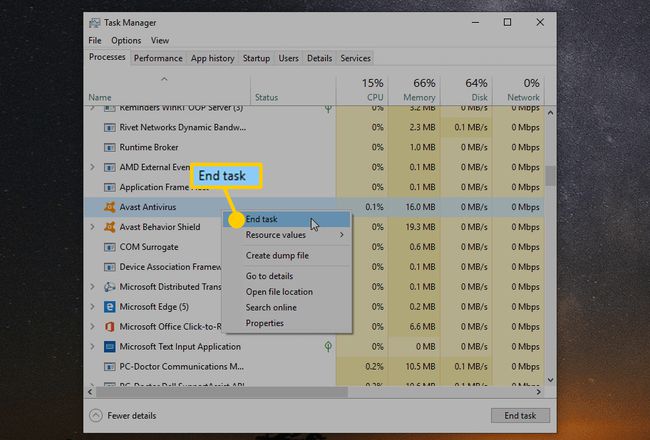
-
작업은 오류나 경고 메시지 없이 사라집니다. 작업 표시줄에 주황색 Avast 아이콘이 더 이상 표시되지 않습니다. 이는 Avast가 더 이상 실행되지 않음을 의미합니다.
바이러스 보호 없이 컴퓨터를 네트워크나 인터넷에 연결된 상태로 유지하는 것은 결코 좋은 생각이 아닙니다. 테스트를 완료할 수 있을 만큼만 Avast 서비스를 종료한 다음 Avast 애플리케이션을 다시 시작하여 모든 보안 보호 기능을 다시 활성화하십시오.
제거하여 Avast 비활성화
다른 바이러스 백신 소프트웨어를 설치하려고 생각 중이고 Avast를 제거하여 완전히 비활성화하려는 경우 다른 소프트웨어와 마찬가지로 이 작업을 수행할 수 있습니다.
그러나 그렇게 하기 전에 위의 동일한 절차에 따라 전원을 꺼야 합니다. 자기 방어 활성화 Avast의 기능 설정.
비활성화되면 Avast를 제거할 수 있습니다.
-
선택 시작 메뉴, 유형 제어판를 선택하고 제어판 앱.
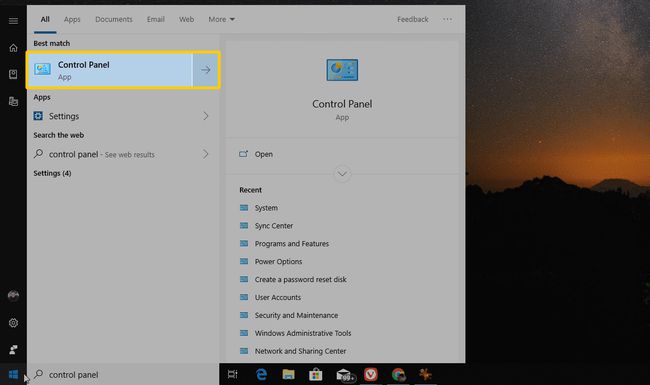
-
에서 제어판, 선택하다 프로그램 및 기능.
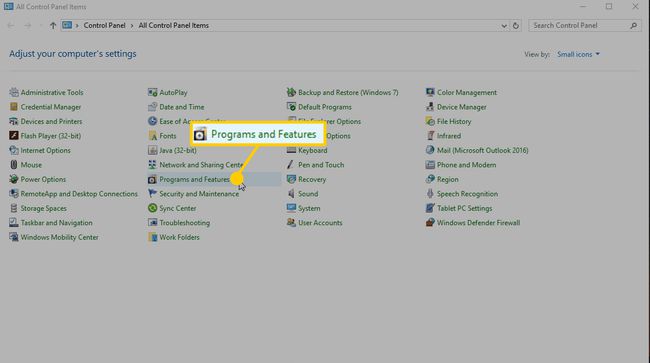
-
에 프로그램 및 기능, 목록을 스크롤하여 찾아 선택 Avast 무료 안티바이러스. 그런 다음 선택 제거 제거 프로세스를 시작합니다.
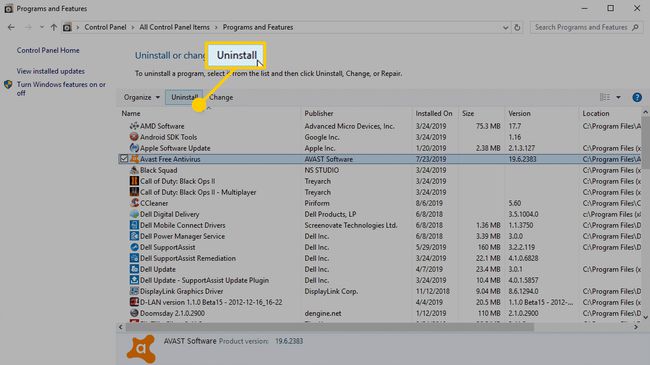
-
여러 옵션이 있는 팝업 창이 표시됩니다. 선택 제거 버튼을 클릭하십시오.
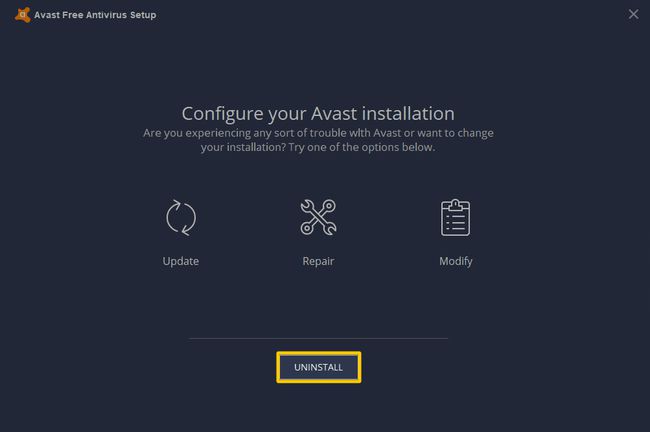
-
제거 프로세스가 시작되고 Avast가 컴퓨터에서 완전히 제거됩니다.
다른 안티바이러스 애플리케이션을 설치하거나 인터넷의 바이러스 및 맬웨어 위협으로부터 컴퓨터를 보호하는 다른 방법이 있는 경우에만 Avast를 제거하십시오.
